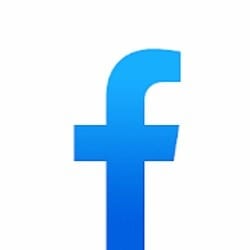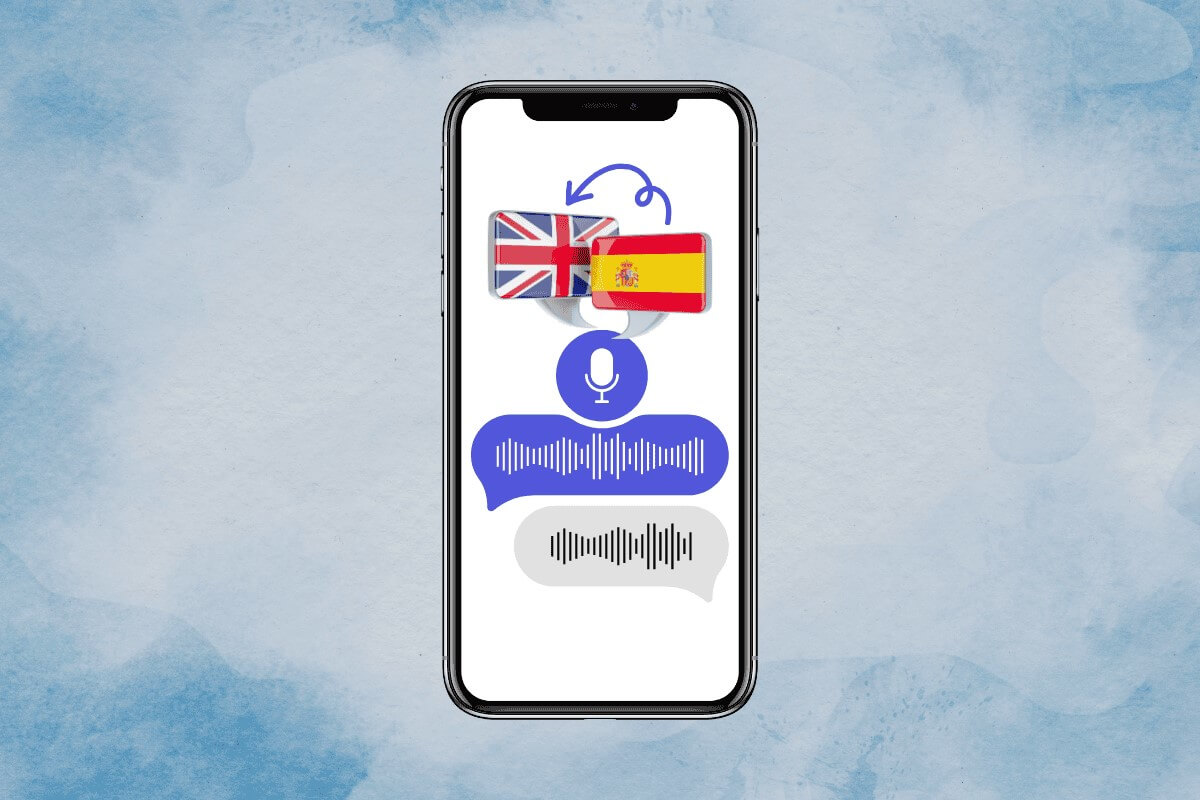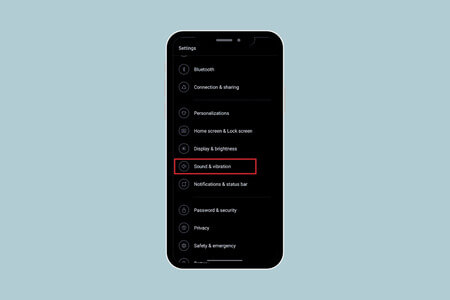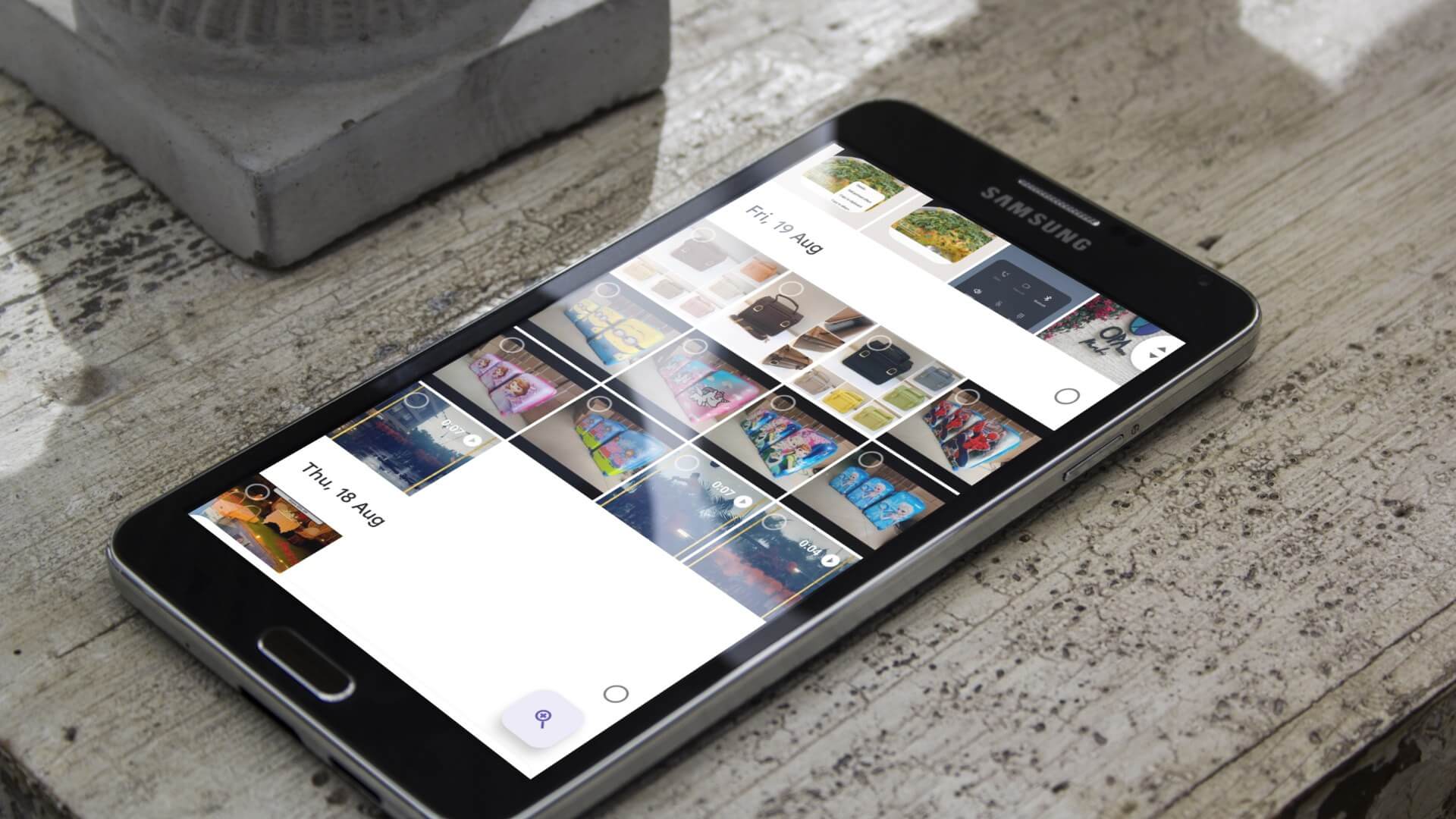Android-telefonen din støtter en rekke bevegelser som lar deg bytte mellom apper ogTa skjermbilder og utføre andre avanserte funksjoner. Det kan være normalt å bruke dem ofte, men det blir ganske upraktisk når disse bevegelsene slutter å virke på telefonen din. Dessverre er dette problemet mange brukere står overfor Android 11 و Android 12.
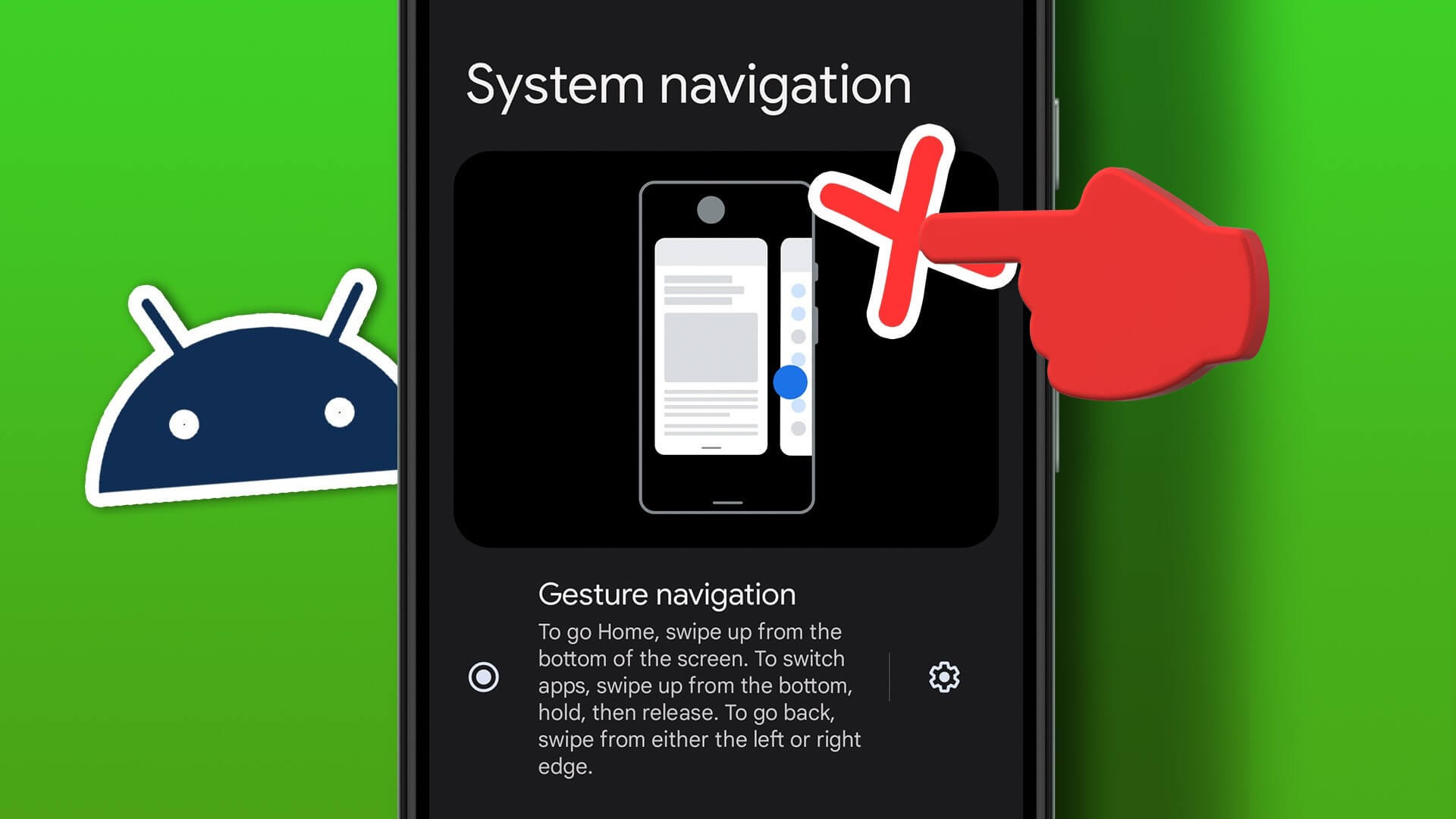
Hvis du har problemer med å bruke favorittbevegelsene dine som å dobbelttrykke for å våkne, klype for å zoome og sveipe håndflaten for å ta skjermbilder, inneholder dette innlegget noen feilsøkingstips som vil hjelpe deg.
Vi bruker en Pixel-telefon som kjører pm Android 11. Den nøyaktige plasseringen av enkelte innstillinger kan variere hvis telefonen din kjører tilpasset Android. Du bør imidlertid kunne følge trinnene på de fleste Android-telefoner uten problemer.
1. Sørg for at bevegelser er aktivert
På Android kan du aktivere eller deaktivere bevegelser etter behov. Det første trinnet ditt er å sørge for at dine foretrukne bevegelser er aktivert i Innstillinger-appen. Nedenfor er trinnene du kan følge.
Trinn 1: Åpne en app Innstillinger på telefonen og gå til System.
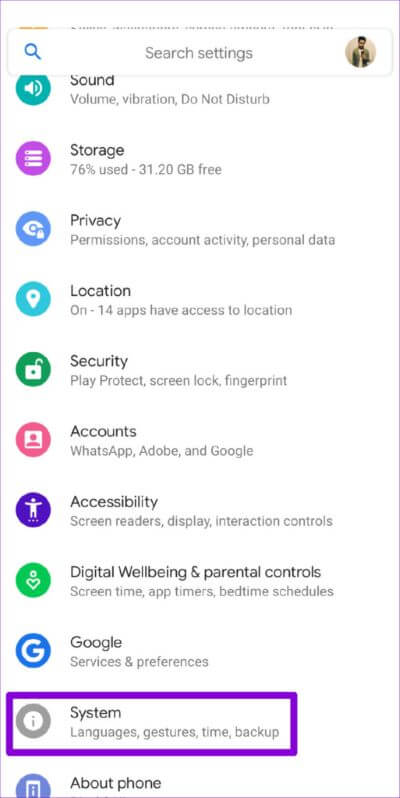
Trinn 2: Klikk på bevegelser.
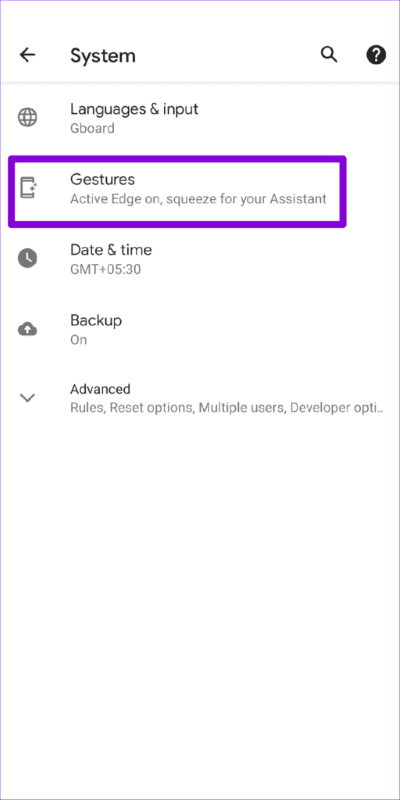
Trinn 3: Muliggjøre Alle bevegelser som du vil bruke en etter en.
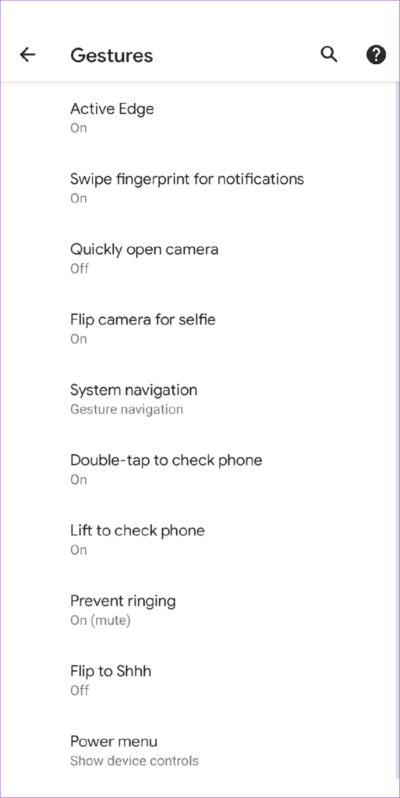
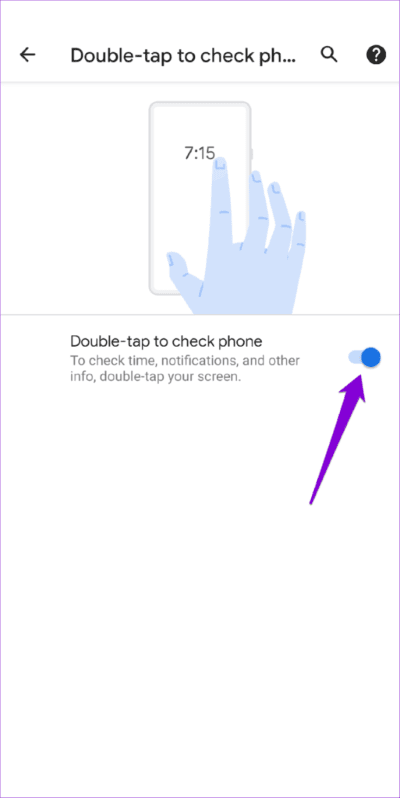
2. Bruk bevegelser riktig
Å bruke bevegelser på Android krever litt øvelse. Hvis bevegelsen ser ut til å fungere først etter at du har aktivert den, må du kontrollere at du bruker den riktig. Du kan sjekke den nøyaktige metoden for bevegelser fra selve innstillingsmenyen.
Gå til Innstillinger systemet og trykk på Gester. Lokaliser gesten som du vil bruke til å lese beskrivelsen.
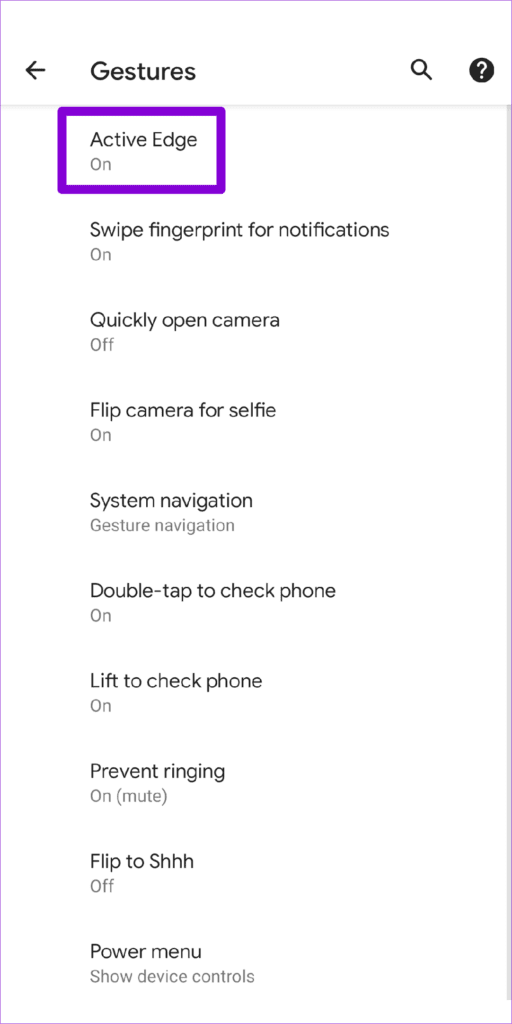
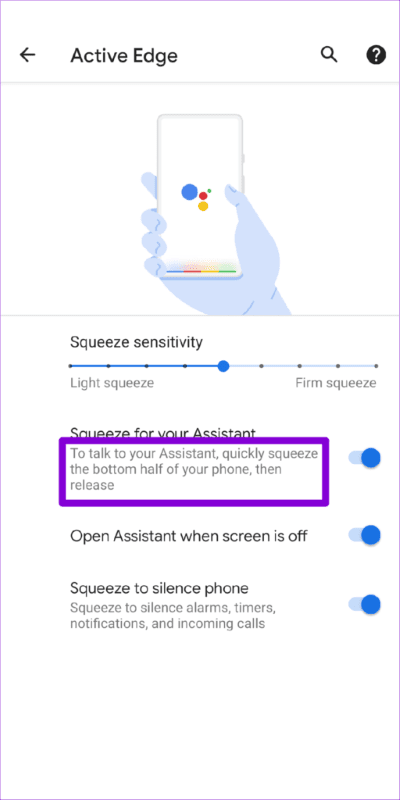
I tillegg kan du prøve å justere følsomheten til en gest for å se om det hjelper. Hvis du for eksempel har problemer med å bruke bakbevegelsen mens du sveiper inn fra kanten av skjermen, kan det hjelpe å øke følsomheten til bevegelser.
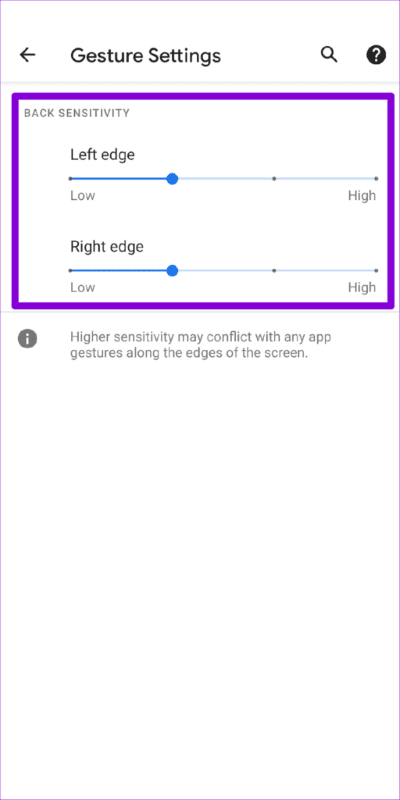
3. Start telefonen på nytt
Noen ganger er en enkel omstart alt som skal til for å fikse en midlertidig feil i Android-enheten din. Flere brukere rapporterte i Google-forumet om å fikse dette spesielle problemet ved å starte telefonen på nytt. Du kan også prøve det.
Trykk og hold inne strømknappen på telefonen for å få frem strømmenyen og velg Start på nytt.
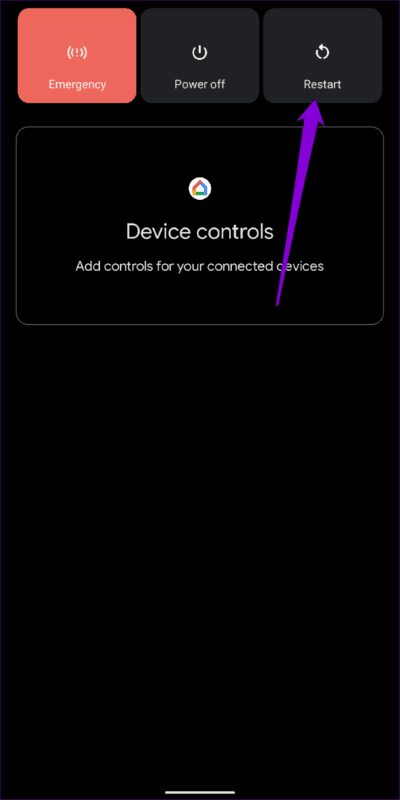
Etter at telefonen har startet på nytt, prøv å bruke bevegelser på nytt.
4. Fjern skjermbeskytteren og dekselet
Det er alltid en god idé å beskytte telefonens skjerm med et herdet glass eller skjermbeskytter. Bruk av en skjermbeskytter av lav kvalitet fra et ukjent merke kan imidlertid påvirke berøringsskjermens funksjonalitet. På samme måte kan noen ganger bruk av et tykt deksel forhindre at telefonen din oppdager tilbaketrykk-bevegelser.
For å utelukke denne muligheten, bør du fjerne enhver tykk skjermbeskytter eller etui fra telefonen og prøve å bruke bevegelser på nytt.
5. Fjern startbufferen
skape standard oppstartsapp Telefonen din har midlertidige filer mens du bruker den. Det er ikke uvanlig at disse filene blir ødelagt over tid. Dette kan føre til mange problemer, inkludert de som diskuteres her.
Du kan prøve å fjerne cachen for launcher-appen for å se om det hjelper. Slik gjør du det.
Trinn 1: Åpne en app Innstillinger på telefonen og gå til Apper og varsler.
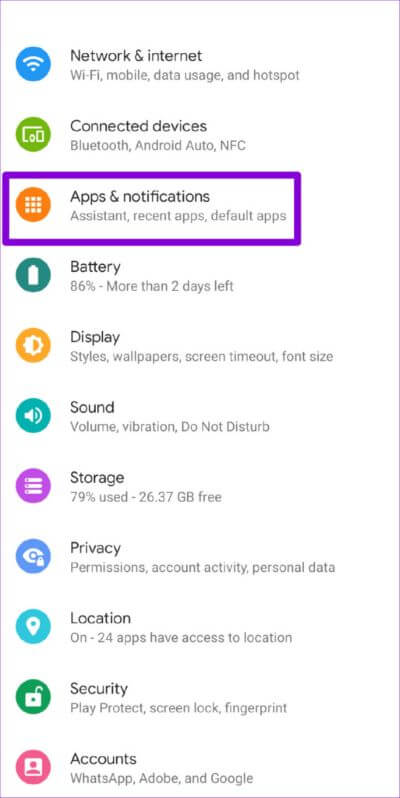
Trinn 2: Klikk på se Alle apper.
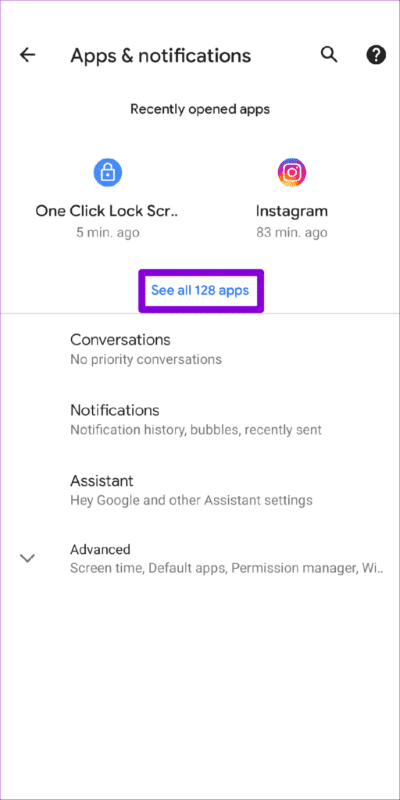
Trinn 3: Rull ned for å velge Standard plassering for appstarter til telefonen og klikk på den.
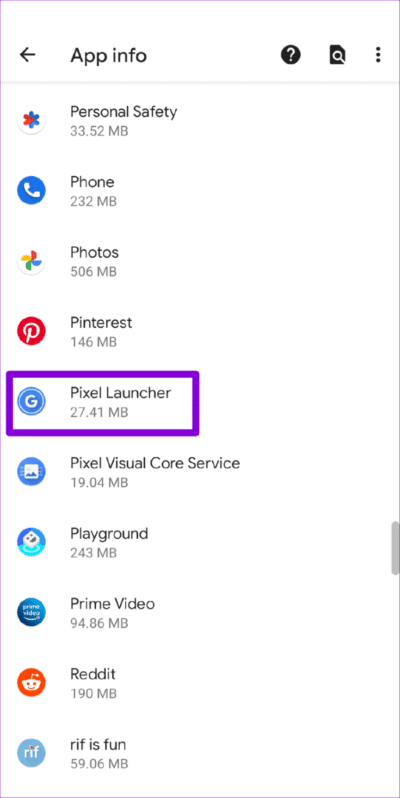
Trinn 4: Klikk på Lagring og lagringsminne midlertidig og trykk på Tøm buffer-alternativet fra neste skjermbilde.
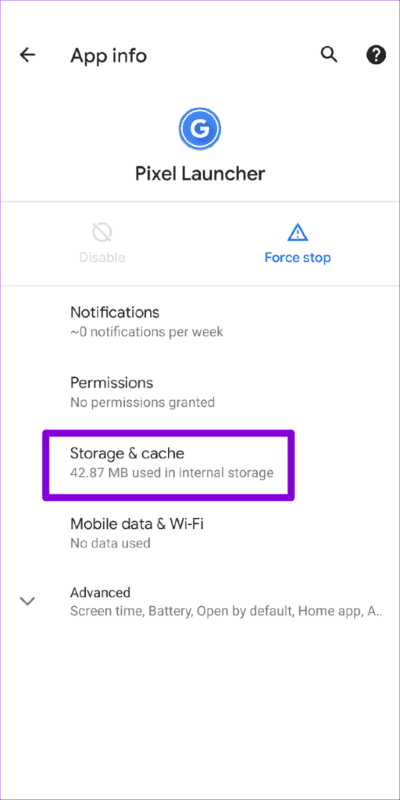
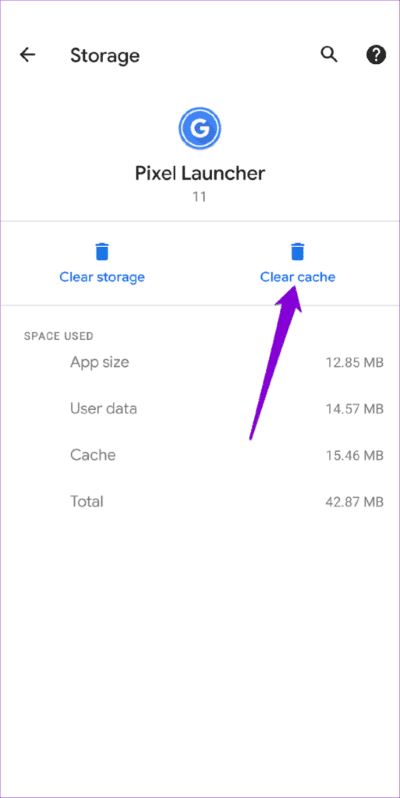
6. SØK ETTER ANDROID-OPPDATERINGER
En Android-telefon som kjører en tidlig versjon av en fastvareversjon er sårbar for feil og ytelsesproblemer. Du kan også gå glipp av nye bevegelser og funksjoner hvis du bruker en eldre versjon av Android.
For å se etter ventende oppdateringer på telefonen, åpne Innstillinger-appen og gå til System. Trykk deretter på Systemoppdatering for å se etter oppdateringer.
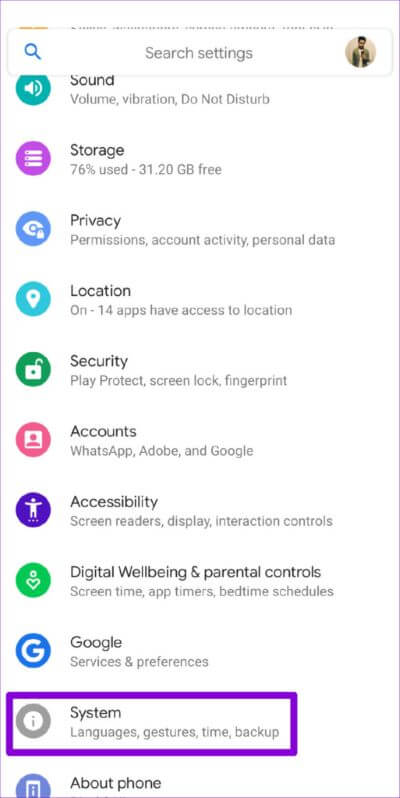
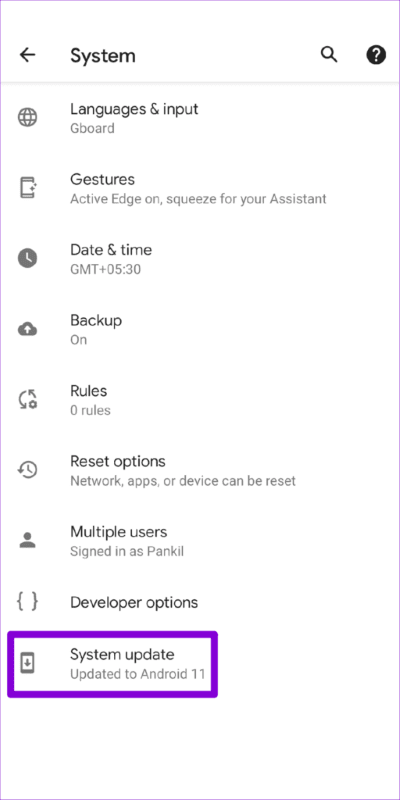
Last ned og installer eventuelle ventende systemoppdateringer Og se om det vil fungere for gester igjen.
7. Prøv sikker modus
Android sikker modus er et barebones-miljø der operativsystemet starter opp uten tredjepartsapper eller -tjenester. Oppstart av Android-telefonen din i sikker modus kan hjelpe deg å sjekke om bevegelser ikke fungerer på grunn av en tredjepartsapp som kjører i bakgrunnen.
For å starte telefonen i sikker modus, trykk og hold inne strømknappen for å få tilgang til strømmenyen. Trykk lenge på Restart-alternativet og velg OK når du blir bedt om det.
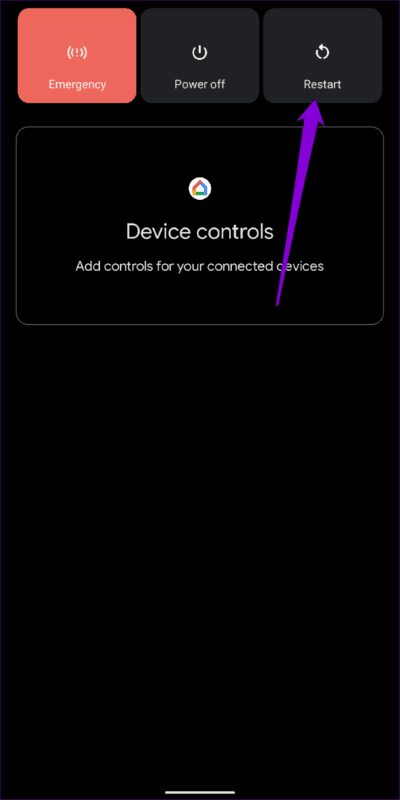
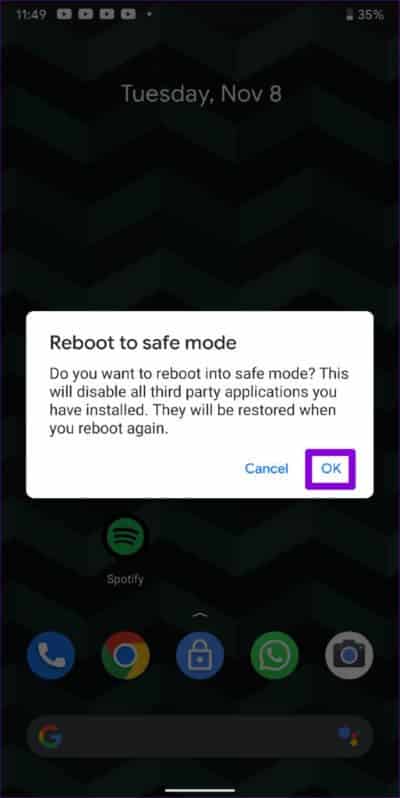
Hvis bevegelsene fungerer fint i sikker modus, kan du fjerne alle nylig installerte apper for å fikse problemet.
Øk ANDROID-opplevelsen din
Bevegelser gjør Android-navigasjonen enklere. Og det vil ikke være morsomt når de slutter å fungere på Android-enheten din. Vi håper løsningene ovenfor hjalp, og du kan bruke bevegelser på Android-telefonen din igjen.